Como reiniciar o Windows Explorer no Windows 11
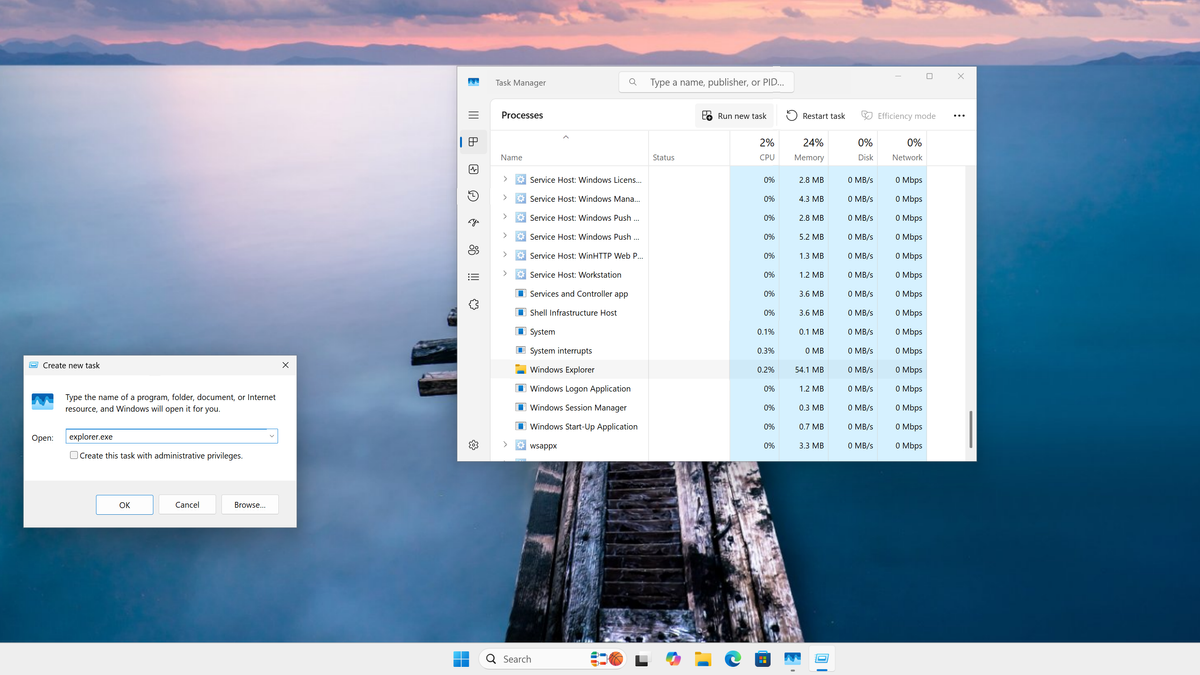
Às vezes, a interface do usuário do seu sistema Windows 11 precisa apenas de um novo começo. Você pode ter alterado uma configuração no registro que afeta a interface do usuário – estendendo o menu de contexto do Windows, por exemplo – e você precisa reiniciar o Windows Explorer para ver a alteração.
Ou talvez algo tenha ficado confundido no seu sistema e a barra de tarefas desapareceu e você precisa de volta. Novamente, reiniciar o Windows Explorer é a maneira de resolver o problema com a única outra alternativa sendo uma reinicialização completa.
Abaixo, mostraremos duas maneiras de reiniciar o Windows Explorer, um que funciona se o Explorer já estiver em execução e outro para o IF IS já falhou.
Como reiniciar o Windows Explorer
1. Abra o gerente de tarefas. Você pode chegar lá clicando com o botão direito do mouse na barra de tarefas e selecionando o gerenciador de tarefas.
2. Localize o Windows Explorer em processos.
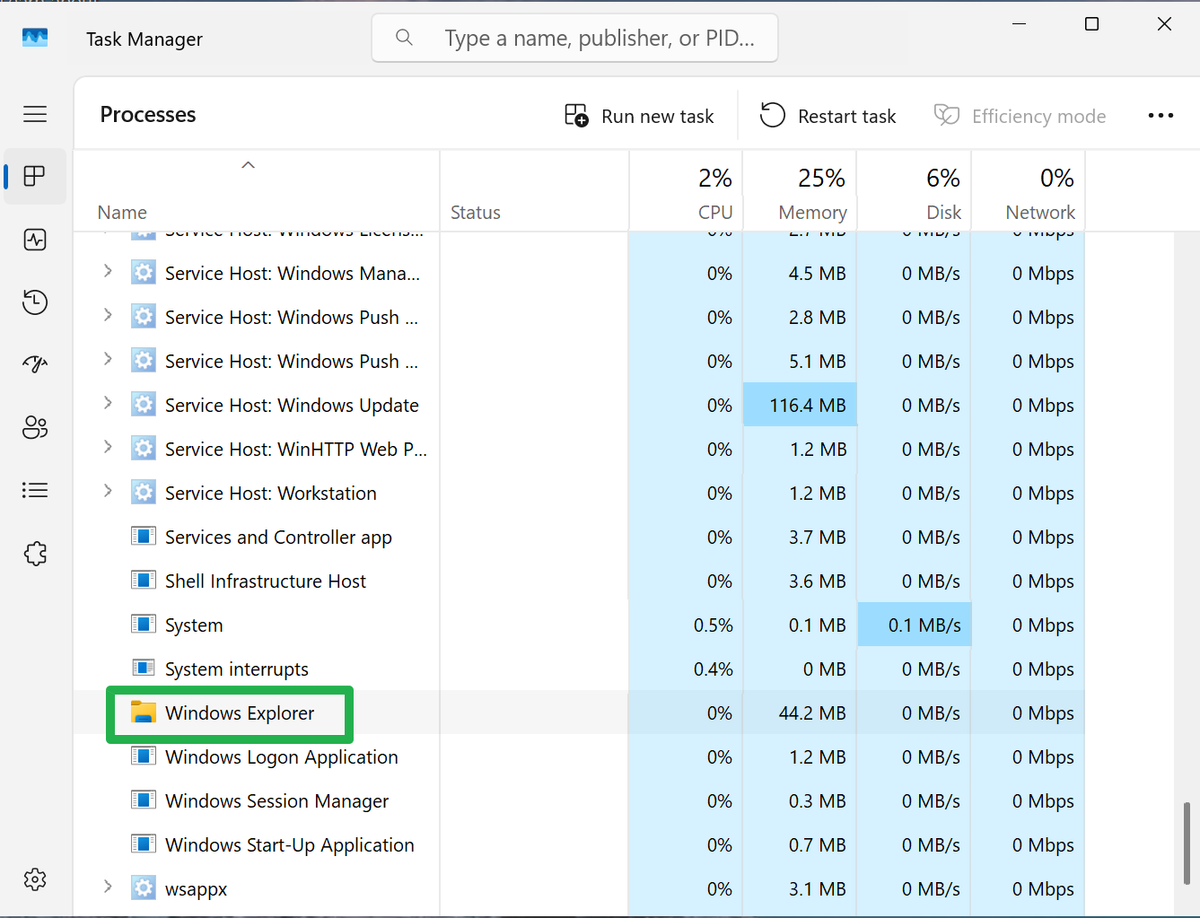
3. Clique com o botão direito do mouse no Windows Explorer e Selecione Reiniciar.
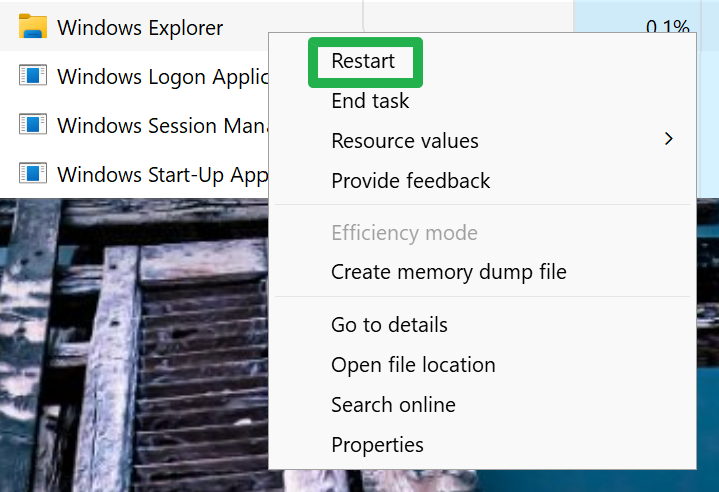
Você verá a barra de tarefas desaparecer e reaparecer à medida que o processo do Windows Explorer reinicia.
Como iniciar o Windows Explorer se tiver falhado
Se o processo do Windows Explorer terminou por algum motivo, suas barras de tarefas estarão faltando. Aqui está como você começa novamente.
1. Pressione Ctrl + alt + Exclua. Um menu de tela cheia aparecerá.
2. Selecione Gerenciador de tarefas.

3. Clique Execute uma nova tarefa.

4. Digite explorer.exe no campo aberto e Clique em OK.
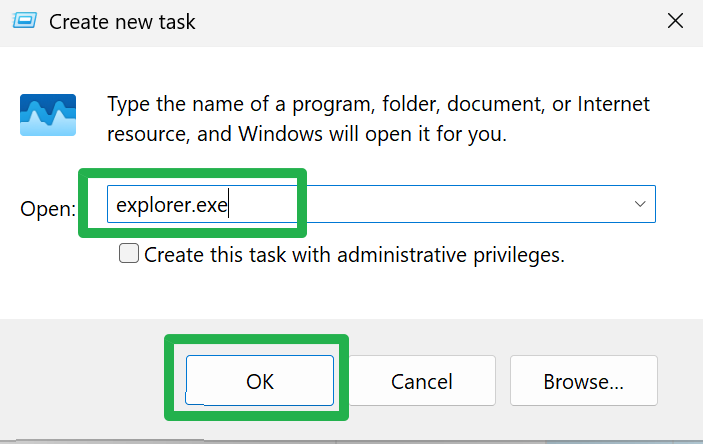
Agora a barra de tarefas deve reaparecer e o processo do Windows Explorer estará em execução.




